تحميل برامج تشغيل اللوحة الأم ASRock
ربما تكون اللوحة الأم أهم مكون لأي جهاز كمبيوتر. لا عجب أنه يسمى الأم. لأنه يربط جميع أجهزة الكمبيوتر والأجهزة الطرفية والأجهزة. لتشغيل مستقر لكافة المكونات ، يجب تثبيت برامج تشغيل لها. ويتضمن ذلك برامج المنافذ وشرائح الصوت والفيديو المدمجة وما إلى ذلك. لكن عادةً ما يتم تعميم أهل البرنامج لكل هذه الأجهزة ويطلق عليهم ببساطة برامج تشغيل اللوحة الأم. في هذه المقالة سوف نساعد أصحاب اللوحات الأم ASRock في البحث عن البرامج اللازمة.
محتوى
كيفية العثور على برامج تشغيل اللوحة الأم ASRock
البحث عن وتنزيل وتثبيت برنامج التشغيل لأي جهاز كمبيوتر بعدة طرق. اللوحة الأم ليست استثناء. نحن نقدم لك بعض النصائح العملية التي ستساعد في هذا الأمر.
الطريقة 1: الموقع الرسمي لـ ASRock
- ننتقل إلى المسؤول صفحة تنزيل البرنامج .
- بادئ ذي بدء ، تحتاج إلى معرفة طراز اللوحة الأم الخاصة بك. لمزيد من المعلومات ، انظر مقال خاص التي تنشرها الشركة نفسها.
- الآن تحتاج إلى إدخال النموذج الخاص بك في حقل البحث والنقر فوق الزر "بحث" .
- خذ على سبيل المثال نموذج M3N78D FX. عند إدخال هذا الاسم في الحقل والنقر على زر البحث ، سنرى النتيجة على الصفحة أدناه. نضغط على اسم نموذج اللوحة الأم.
- سيتم نقلك إلى الصفحة مع وصف ومواصفات هذه اللوحة. نحن نبحث عن علامة التبويب "دعم" الصفحة وانقر عليها.
- في القائمة الفرعية التي تظهر ، حدد القسم "تنزيل" .
- بعد ذلك ، تحتاج إلى تحديد نظام التشغيل المثبت على الكمبيوتر أو الكمبيوتر المحمول.
- ونتيجة لذلك ، سترى قائمة بجميع المرافق وبرامج التشغيل اللازمة للعملية الثابتة للوحة الأم الخاصة بك. لبدء التنزيل ، يجب تحديد وانقر فوق المنطقة المطلوبة مقابل البرنامج المطلوب.
- بالإضافة إلى ذلك ، يمكنك تحديد طراز اللوحة الأم من القائمة العامة لتلك عن طريق النقر فوق الزر "إظهار كافة النماذج" في صفحة التنزيل. لتوفير الراحة للمستخدم ، يتم تقسيم جميع الأجهزة إلى مجموعات عن طريق الموصلات وشرائح.
- أيضًا ، يمكن العثور على نموذج اللوحة الأم في صفحة التنزيل نفسها باستخدام القوائم المنسدلة "نوع المنتج" و "موصل" و "المنتج" .
- أدخل معلمات البحث المطلوبة وانقر على الزر المقابل. تفتح صفحة وصف المنتج. يجب النقر فوق الزر "تنزيل" الموجود على يسار القائمة.
- الآن نختار نظام التشغيل مع الأخذ بعين الاعتبار عمق البت من القائمة المقترحة.
- سترى جدولاً باسم السائقين والوصف وتاريخ الإصدار والحجم وروابط التنزيل في أسماء المناطق. أدناه ، سيتم وضع جميع المرافق التي قد تكون مفيدة للوحة الأم.
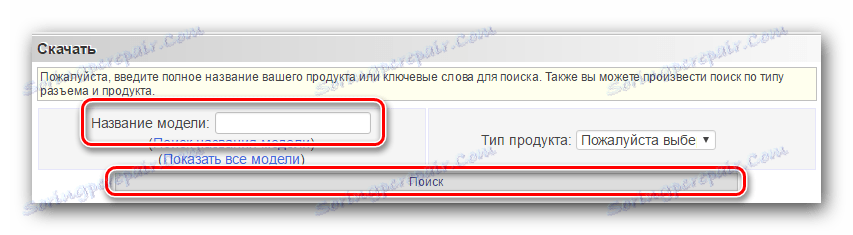

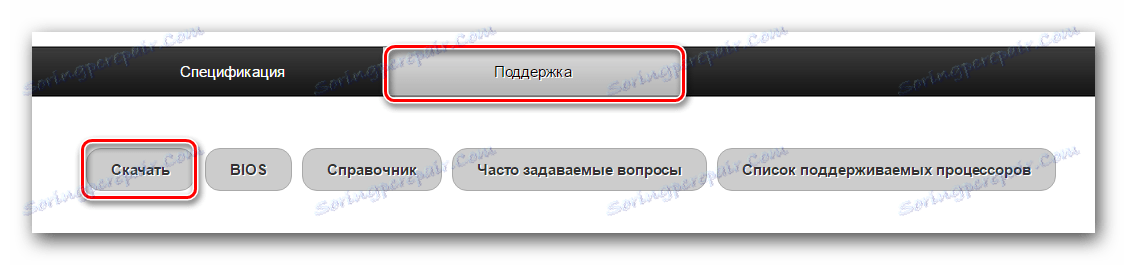
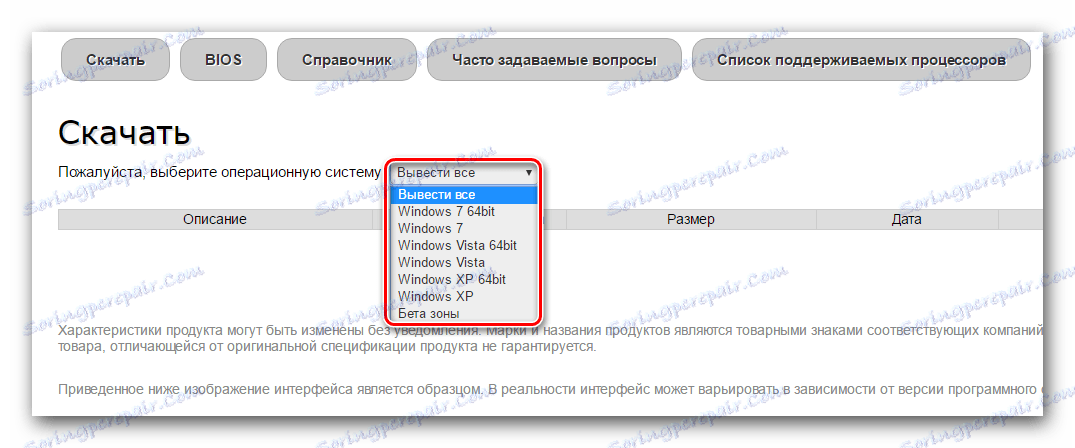
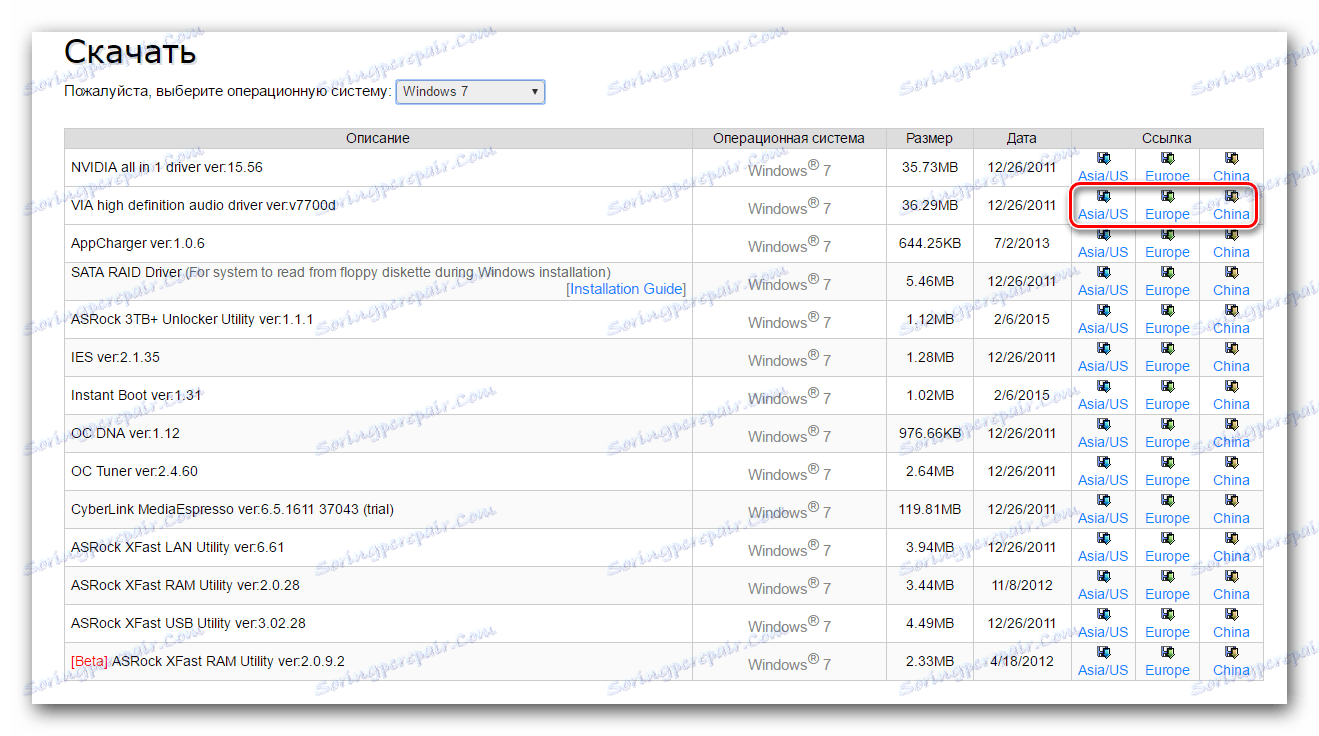

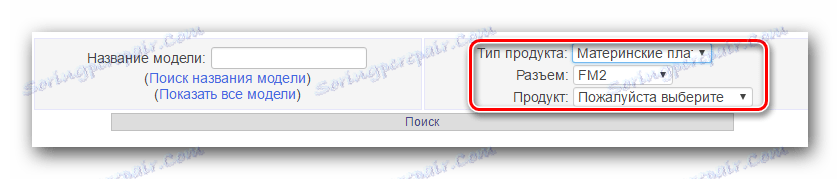

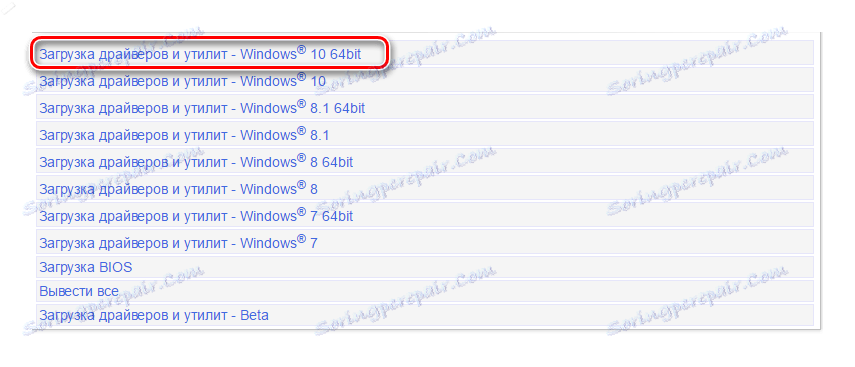
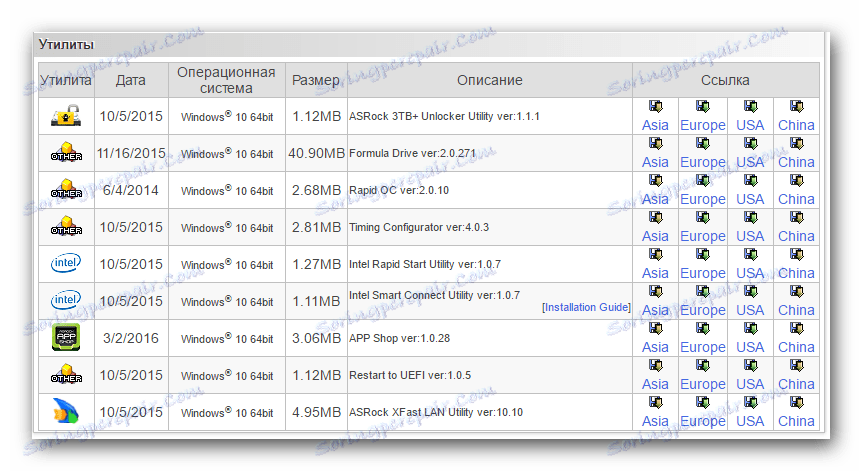
تحتاج فقط إلى تنزيل برامج التشغيل أو الأدوات المساعدة الضرورية وتثبيتها على جهاز كمبيوتر أو كمبيوتر محمول بالطريقة نفسها تمامًا مثل أي برنامج آخر.
الطريقة 2: برنامج ASRock خاص
لاكتشاف وتثبيت البرامج وتثبيتها على اللوحة الأم ، يمكنك استخدام أداة خاصة طورتها الشركة نفسها. الإجراء كالتالي:
- نحن نمر ل صفحة التحميل برنامج.
- في ما يلي نبحث عن قسم "التنزيل" وانقر على زر التنزيل المقابل ، والذي يقع مقابل إصدار البرنامج وحجمه.
- سيتم تنزيل الأرشيف. في نهاية التنزيل ، تحتاج إلى استخراج محتويات الأرشيف. يحتوي على ملف واحد "APPShopSetup" . شغله
- إذا لزم الأمر ، تأكد من إطلاق الملف بالنقر فوق الزر "تشغيل" .
- تفتح نافذة تثبيت البرنامج. للمتابعة ، انقر على زر "التالي" .
- الخطوة التالية هي اختيار المكان المناسب لتثبيت البرنامج. يمكنك تركها بشكل افتراضي أو تغييرها عن طريق النقر على زر "تصفح" واختيار الموقع المطلوب. يمكنك أيضا ببساطة إدخال المسار الخاص بك في الخط المناسب. عندما تقرر موقع التثبيت ، اضغط على زر "التالي" .
- في النافذة التالية ، حدد اسم المجلد الذي ستتم إضافته إلى قائمة ابدأ . يمكنك ترك هذا المجال دون تغيير. انقر على زر "التالي" .
- في النافذة الأخيرة ، نتحقق من جميع البيانات. إذا كان كل شيء صحيحًا ، فانقر فوق الزر "تثبيت" .
- ستبدأ عملية التثبيت. في نهاية العملية ، سترى النافذة النهائية برسالة حول التنفيذ الناجح للمهمة. لإنهاء ، اضغط على زر "إنهاء" .
- عملية تنزيل وتحديث برامج التشغيل باستخدام هذا البرنامج بسيطة للغاية وتناسبها في 4 خطوات فقط. وقد نشرت ASRock تعليمات مفصلة حول عملية تحديث وتثبيت برامج التشغيل لـ الصفحة الرسمية برنامج.
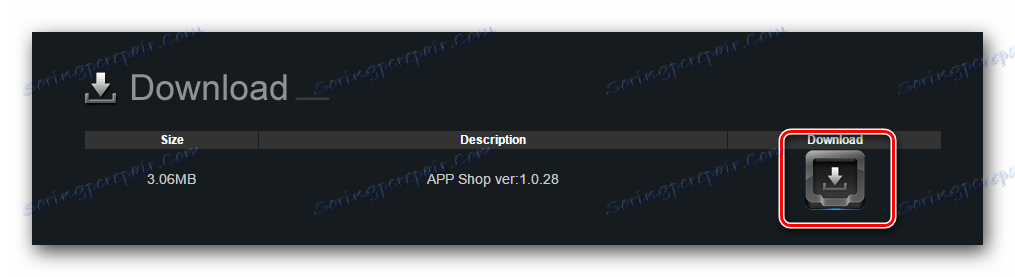
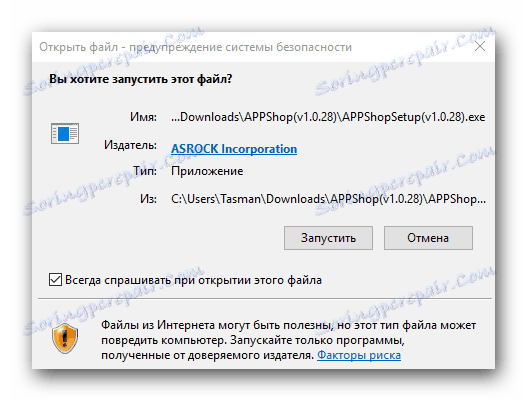
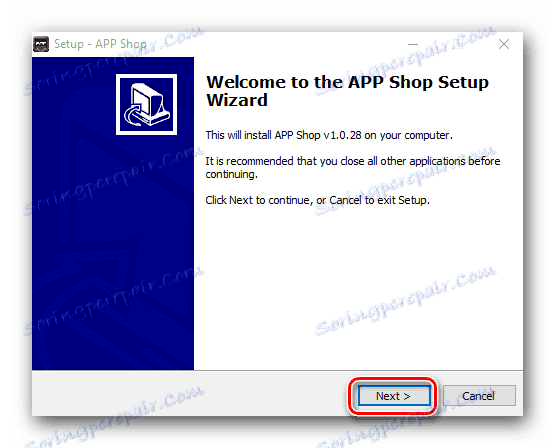
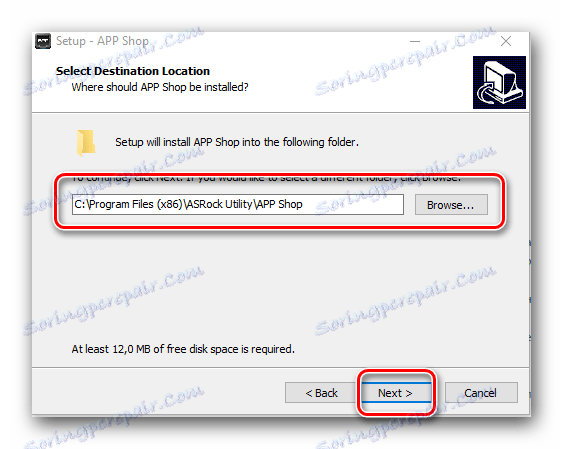
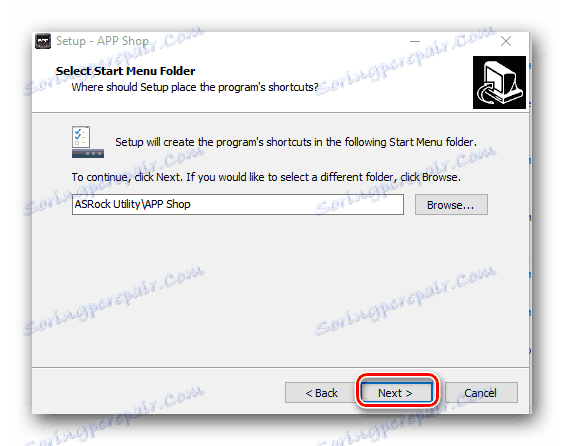
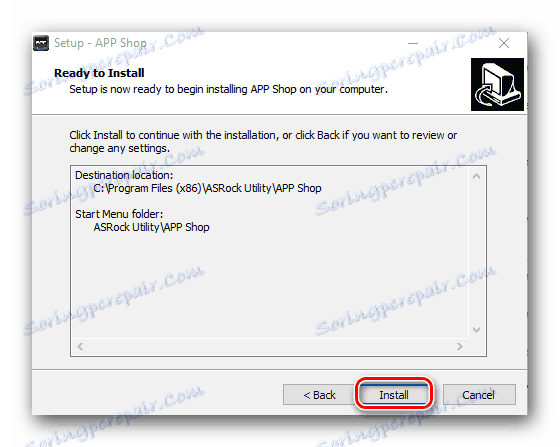
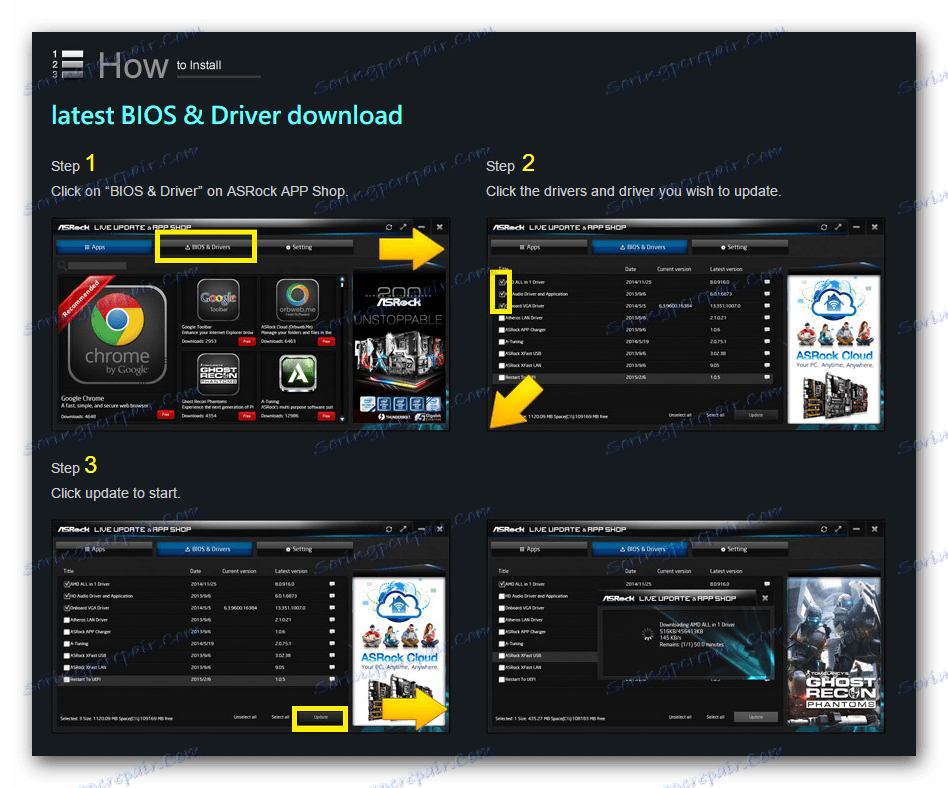
الطريقة الثالثة: البرامج الشائعة لتحديث برامج التشغيل
هذه الطريقة شائعة لتثبيت أي برامج تشغيل للكمبيوتر الخاص بك أو الكمبيوتر المحمول. يتم تخصيص مقال منفصل لوصف هذه البرامج على موقعنا. لذلك ، لن نناقش هذه العملية بالتفصيل مرة أخرى.
الدرس: أفضل البرامج لتثبيت السائقين
نوصي باستخدام أكثر الممثلين شعبيةً لهذه البرامج - DriverPack الحل . يتم العثور على كيفية العثور على برنامج التشغيل وتنزيله وتثبيته بشكل صحيح باستخدام هذه الأداة في درس خاص.
الدرس: كيفية تحديث برنامج التشغيل على جهاز الكمبيوتر باستخدام SolutionPack Solution
الطريقة الرابعة: البحث عن برامج التشغيل عن طريق المعرف
هذه الطريقة ، ربما ، هي الأكثر صعوبة. لاستخدامها ، يلزمك معرفة معرف كل جهاز والأجهزة التي تريد البحث عن برنامج التشغيل وتنزيلها. كيفية العثور على معرف وما يجب فعله بعد ذلك ، يمكنك التعلم من مقالتنا.
الدرس: سائق البحث عن طريق معرف الجهاز
لاحظ أنه عند تثبيت نظام التشغيل ، يتم تثبيت معظم برامج تشغيل أجهزة اللوحة الأم تلقائيًا. لكن هذه برامج تشغيل شائعة من قاعدة بيانات Windows. لتحقيق أعلى مستويات الثبات والأداء ، يوصى بشدة بتثبيت البرنامج الأصلي خصيصًا لمعداتك. في كثير من الأحيان ينسى الناس هذا الأمر أو يتجاهلون هذه الحقيقة عن عمد ، ويتم توجيههم فقط من خلال حقيقة أن جميع الأجهزة محددة في "مدير الأجهزة" .
